Skelbimas
 Panašu, kad „Microsoft“ laikosi griežto modelio išleisdama naują operacinę sistemą. Pirmiausia jie išmeta į rinką pusę gatavo produkto. Dabar antis! Tuomet grįžtamasis ryšys griežtai gina produktą, bet slapta pradeda taisyti visas jo klaidas. Kitas dalykas, kurį žinote, jie išleido blizgančią naują operacinę sistemą, kuri yra vos ne nauja, tačiau bent jau visos klaidos yra pašalintos. Pagaliau visi dėl to sutinka.
Panašu, kad „Microsoft“ laikosi griežto modelio išleisdama naują operacinę sistemą. Pirmiausia jie išmeta į rinką pusę gatavo produkto. Dabar antis! Tuomet grįžtamasis ryšys griežtai gina produktą, bet slapta pradeda taisyti visas jo klaidas. Kitas dalykas, kurį žinote, jie išleido blizgančią naują operacinę sistemą, kuri yra vos ne nauja, tačiau bent jau visos klaidos yra pašalintos. Pagaliau visi dėl to sutinka.
Taigi šiuo metu tai yra „Windows 7“. Juokaujant, tai yra tvirta operacinė sistema, turinti daug gražių naujų funkcijų. O jei laukėte atnaujinimo, dabar yra laikas, saugu! Neseniai paaiškinau „Windows 7“ leidimai paprastai „Windows 7“ leidimai, paaiškinti paprastais terminais Skaityti daugiau ir kaip išsirinkti sau tinkamiausią. Šiame straipsnyje jums parodysiu, kaip patikrinti, ar jūsų aparatinė ir programinė įranga yra pasirengusi pereiti prie „Windows 7“. Tai labai svarbu, nes gali tekti investuoti ne tik į naują operacinę sistemą.
„Microsoft“ padarė jūsų dabartinės sistemos tikrinimo procesą kuo paprastesnį. Jie pateikia įrankį, vadinamą
Minimalūs „Windows 7“ sistemos reikalavimai
Prieš pradėdami, trumpai apžvelkime minimalius sistemos reikalavimus, taikomus abiems „Windows 7“ bitų versijoms.
32 bitų „Windows 7“:
- 1 GHz procesorius.
- 1 GB RAM.
- 16 GB laisvos vietos kietajame diske.
- „DirectX 9“ palaikanti vaizdo plokštė su „WDDM 1.0“ ar naujesne tvarkykle.
64 bitų „Windows 7“:
- 1 GHz procesorius.
- 2 GB RAM.
- 20 GB laisvos vietos kietajame diske.
- „DirectX 9“ palaikanti vaizdo plokštė su „WDDM 1.0“ ar naujesne tvarkykle.
Jei nesate tikri dėl savo aparatinės įrangos, tiesiog pasinaudokite „Windows 7 Upgrade Advisor“ ir paaiškės visi trūkumai. Jei jums įdomu, koks skirtumas tarp 32 bitų ir 64 bitų, pažvelkite į šį „Mahendros“ straipsnį: Kaip pasirinkti 32 bitų ir 64 bitų „Windows 7“ operacines sistemas Kaip pasirinkti 32 ir 64 bitų „Windows“ operacines sistemasĮdiegdami „Windows“ galite pasirinkti operacinės sistemos versiją nuo 32 bitų iki 64 bitų. Mes padedame išsirinkti jums tinkamiausią versiją. Skaityti daugiau .
Nustatykite „Windows 7 Upgrade Advisor“
1. Paruoškite kompiuterį diegimui
Programa palaiko „Windows XP“ ir „Windows Vista“. Jei naudojate „Windows XP“, turite paleisti 2 pakeitimų paketas ir .NET Framework 2.0 arba aukščiau. Nuorodose pateikiamos šių dviejų elementų sąrankos instrukcijos. Prieš pradėdami, įsitikinkite, kad jie yra įdiegti.
2. Atsisiųskite ir įdiekite „Upgrade Advisor“
Dabar, kai paruošėte kompiuterį, galite jį atsisiųsti „Windows 7“ naujinimo patarėjas iš „Microsoft“.
3. Paruoškite kompiuterį bėgimo bandymui
„Microsoft“ rekomenduoja prijungti bet kokius reguliariai naudojamus USB įrenginius, pavyzdžiui, spausdintuvus, skaitytuvus ar išorinius standiuosius diskus. Naujovinimo patarėjas taip pat patikrins, ar šie įrenginiai suderinami. Taigi, prieš paleisdami „Upgrade Advisor“, prijunkite visą išorinę aparatinę įrangą.
Paleiskite „Windows 7 Upgrade Advisor“
Tai lengva dalis. Paleiskite programą ir spustelėkite> Pradėkite patikrinimą mygtukas apatiniame dešiniajame kampe.
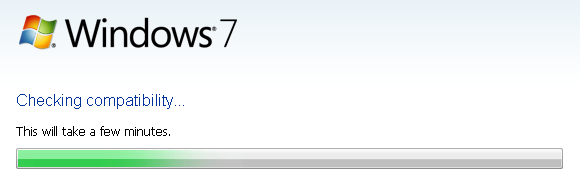
Netrukus po to „Windows 7 Upgrade Advisor“ pateiks rezultatus. Yra dvi ataskaitos, viena tuo atveju, jei norite įdiegti 32 bitų „Windows 7“, o antroji - 64 bitų versijai. Galite išsaugoti ataskaitą kaip .mht arba .html failą, abu atidaromi „Internet Explorer“, arba atspausdinti ataskaitas.

Kiekviena ataskaita yra suskirstyta į tris kategorijas: sistemą, įrenginius ir programas. Dabar galime pažvelgti į kai kuriuos pranešimo dalykus.
Žemiau esančioje ekrano kopijoje pamatysite, kad man reikės atlikti pasirinktinį „Windows 7“ diegimą, kai aš dirbu „Windows XP“. Nuoroda pateikia papildomos informacijos ir naudingos pagrindinės informacijos.
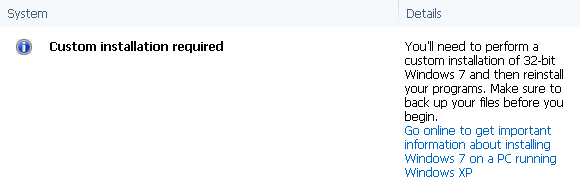
Čia yra viena iš 11 mano sistemos problemų. Tačiau tai aš galiu išspręsti, taigi geltonas ženklas su šauktuku. Problemos, kurių negalima išspręsti, pavyzdžiui, nesuderinama programinė įranga, yra pažymėtos raudonai X.
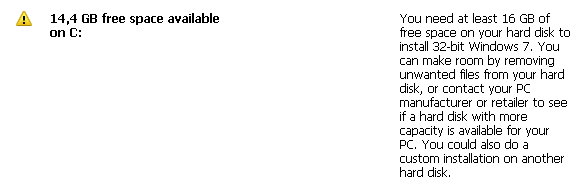
Taip pat rasite elementų, kurie atitinka reikalavimus arba yra suderinami su „Windows 7“, sąrašą. Žemiau yra pavyzdys.
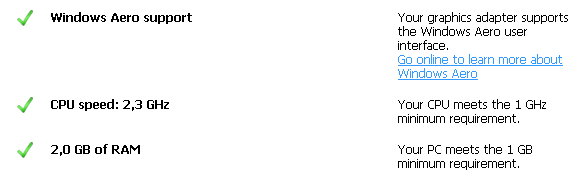
Įrenginių kategorija apima tiek vidinius, tiek išorinius įrenginius. Matyt, mano vaizdo plokštė suderinama su „Windows 7“. Jei esminė jūsų sistemos dalis nėra suderinama, pavyzdžiui, vaizdo plokštė ar centrinis procesorius, prieš diegdami „Windows 7“ turite pakeisti tą aparatūros dalį suderinama versija.
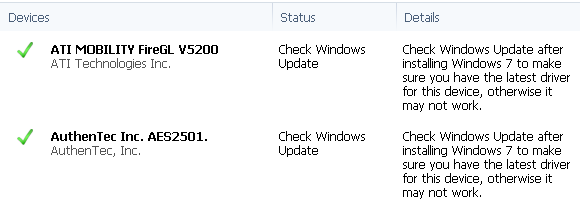
Galiausiai patikrinamas tam tikrų programų suderinamumas. Atnaujinimo patarėjas pateiks sprendimus ir nuorodas, jei jų yra, ir tai neapsiriboja „Microsoft“ produktais! Pvz., Mano atveju jis man patarė „atnaujinti į suderinamą„ Napter “versiją“ arba „apsilankyti leidėjo svetainėje norėdami rasti sprendimą dėl HP programinės įrangos“. Rekomendacijose taip pat buvo nuoroda į atitinkamus puslapius.

Deja, atliekant šį suderinamumo patikrinimą neaptariamos kelios pagrindinės programos, įskaitant „Microsoft Office“ (įdomu kodėl), naršyklės, el. Pašto klientai, išskyrus „Outlook“, saugos programinė įranga ir daug daugiau. Tačiau „Microsoft“ pateikia nuorodą į savo „Windows 7“ suderinamumo centras kur rankiniu būdu galite patikrinti jums svarbią programinę ir techninę įrangą.
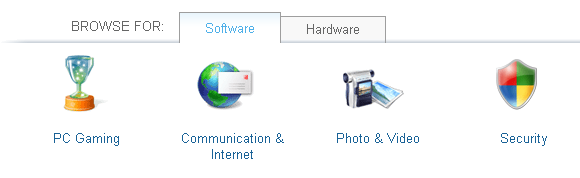
Jei manote, kad esate pasirengęs atnaujinti, taip pat peržiūrėkite šiuos straipsnius:
- Kaip atnaujinti iš XP į Windows 7 atliekant 4 paprastus veiksmus Kaip atnaujinti iš „Windows XP“ į „Windows 7“ arba „10“Jei vis dar naudojate „Windows XP“, pats laikas atnaujinti! Nesvarbu, ar norite pereiti į „Windows 10“, ar „Windows 7“, procesas dažniausiai yra tas pats. Paaiškiname tai žingsnis po žingsnio. Skaityti daugiau pateikė Varunas
- Naujovinkite į „Windows 7“: Reikalavimai ir diegimo patarimai Naujovinkite į „Windows 7“: Reikalavimai ir diegimo patarimai Skaityti daugiau pateikė Tina
Dabar jūs turėtumėte būti labai gerai pasirengę.
Su kokiomis problemomis susidūrėte ištyręs jūsų sistemos suderinamumą su „Windows 7“? Ar sugebi jas išspręsti, ar tau reikia papildomų patarimų?
Tina apie vartotojų technologijas rašo daugiau nei dešimtmetį. Ji turi gamtos mokslų daktaro laipsnį, diplomą iš Vokietijos ir magistro laipsnį iš Švedijos. Jos analitinė padėtis padėjo jai tobulėti kaip „MakeUseOf“ technologijų žurnalistei, kur ji dabar vadovauja raktinių žodžių tyrimams ir operacijoms.

